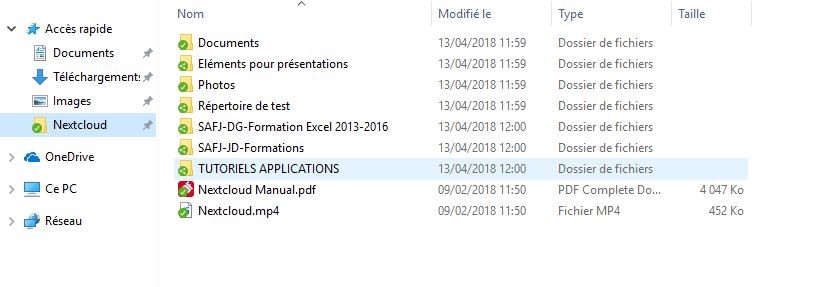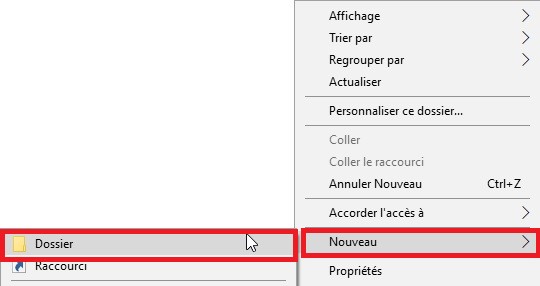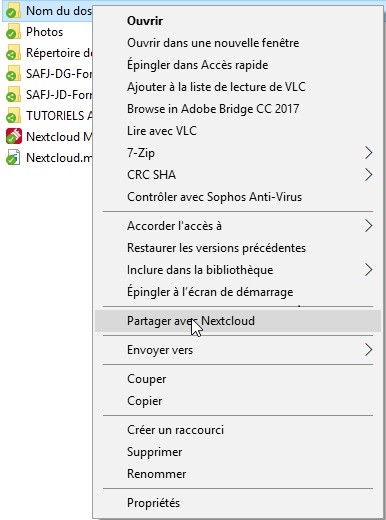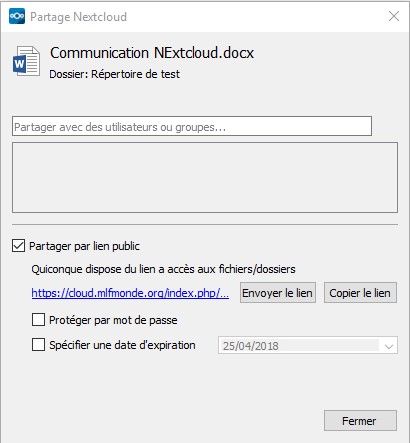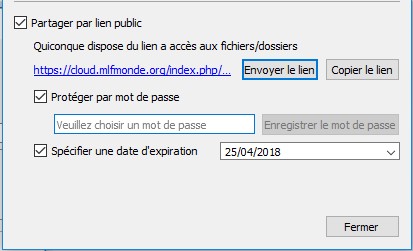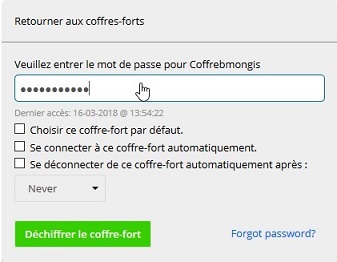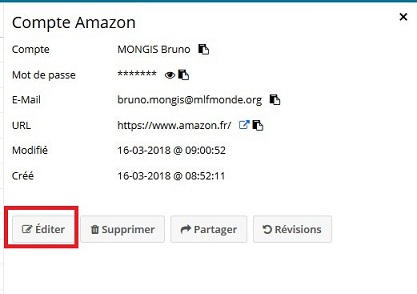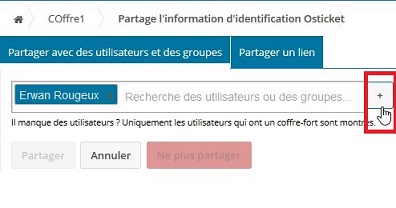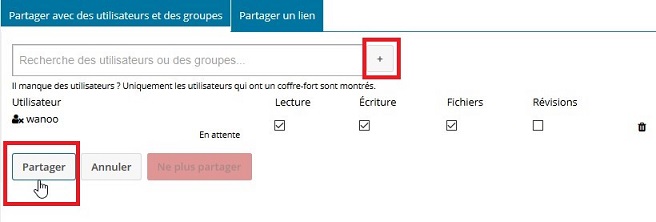Partage d'un document depuis l'explorateur Windows
Objectifs
Ce document vous permettra de partager un dossier ou un document à partir de l’explorateur Windows vers Nuage
Eléments nécessaires
Avoir l’explorateur Windows d’ouvert
Partage d’un dossier
Lancer votre explorateur Windows puis sélectionnez le répertoire « Nextcloud »
Changer le nom du dossier par exemple « Nom du dossier »
Faire un clic droit avec le bouton droit de la souris puis « Partager avec Nextcloud »
Entrez le nom de l’utilisateur
Vous avez deux cases à cocher :
- Peut partager
- Peut modifier
En cliquant sur les 3 petits points, un menu apparait et vous pouvez soit ajouter ou retirer les options suivantes :
- Modification
- Création
- Suppression
Vous pouvez envoyer vos documents par lien public en cochant la case « Partager par lien public »
Vous avez plusieurs options :
- Envoyer le lien
- Copier le lien
- Protéger par mot de passe
- Spécifier une date d’expiration
Partage du mot de passe
Connecter-vous sur l’application « Passman »
Sélectionnez votre coffre fort
Puis entrez le mot de passe associé à celui-ci et cliquez ensuite sur « Déchiffrer le coffre fort »
Sélectionnez le compte à partager
Cliquez ensuite l’icône « Editer »
Saisissez le nom de personne à rajouter puis allez sur le « «+ »
Vous pourrez ensuite définir les droits d’accès c’est-à-dire :
Lecture
Ecriture
Fichiers
Révisions
Pour finaliser cette manipulation, cliquez sur « Partager »
L’icône ci-dessous vous indique que le partage a bien fonctionné
Votre correspondant recevra quand il accédera à l’application Passman une notification qu’il devra valider pour avoir ce partage..